Številni uporabniki Chromebooka so se pritožili, da ne morejo izbrisati slik iz svojih prenosnikov. Zato ponovni zagon naprave le redko pomaga. Včasih je možnost »Izbriši« zatemnjena in je ni mogoče izbrati. Če se trudite odstraniti trdovratne slike iz prenosnega računalnika ChromeOS, sledite spodnjim korakom za odpravljanje težav.
Zakaj ne morem izbrisati slik iz svojega Chromebooka?
Izbrišite slike iz mape, kjer so shranjene
Trdovratne slike izven mape Slike morate izbrisati. Z drugimi besedami, morate iti naravnost v dejansko mapo, kjer so shranjene vaše slike. Namesto da bi na primer brskali po mapi Slike, pojdite v mapo Prenosi.
Pojdi do Datoteke, in pod Moje datoteke, kliknite na Prenosi.
Ali pa ste svoje slike shranili v mapo Dokumenti. Ime mape pravzaprav ni pomembno. Ideja je, da slike izbrišete iz mape, kamor ste jih prvotno prenesli. Preprosto izberite slike, ki jih želite odstraniti, in možnost »Izbriši« bi morala biti klikljiva.
Bistvene stvari, ki jih je treba upoštevati:
- Brisanje slik in drugih datotek iz mape Prenosi je trajno. Dejanja nikakor ne morete razveljaviti.
- Slike in datoteke, ki so na voljo v mapah Nedavne, Slike, Video in Avdio, so v sistemu ChromeOS samo za branje. Zato jih ne morete izbrisati neposredno iz teh map.
⇒ Hitri nasvet: Za boljšo organizacijo in krmarjenje po mapah lahko namestite orodje za raziskovanje datotek iz Trgovine Play.
Izbrišite slike z upravljanjem Android
Če imate tudi telefon Android, lahko uporabite upravljanje Androida, da odstranite trdovratne slike.
- Pojdi do Nastavitve in se pomaknite navzdol do Naprava.
- Nato izberite Upravljanje shranjevanja.
-
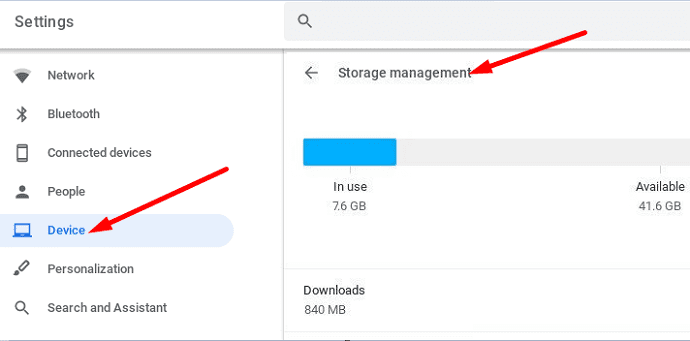 Pojdi do Upravljanje Androida.
Pojdi do Upravljanje Androida. - Izberite datoteke, ki jih želite izbrisati. Lahko jih tudi filtrirate glede na vrsto datoteke.
- Po tem izberite datoteke in mesto shranjevanja ter izberite Nedavno.
- Preprosto izbrišite datoteke.
- Če so bile vaše datoteke uspešno izbrisane, se ne bi smele več pojavljati na zavihku »Samo za branje«.
Zaključek
Če želite izbrisati slike in druge vrste datotek iz Chromebooka, jih morate odstraniti iz mape, kamor ste jih prenesli. Datoteke in slike, navedene v mapah Nedavne in Slike, so samo za branje. Zato je gumb »Izbriši« zatemnjen in ga ni mogoče klikniti. Je ta hitri vodnik odgovoril na vaša vprašanja? Sporočite nam v spodnjih komentarjih.